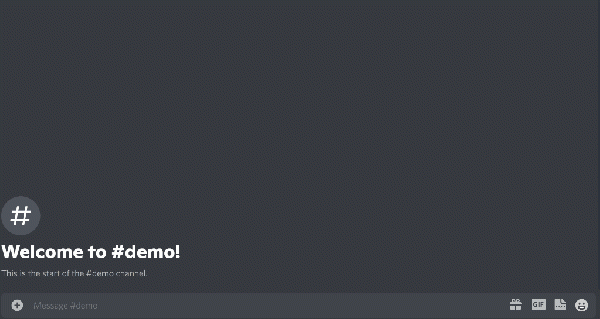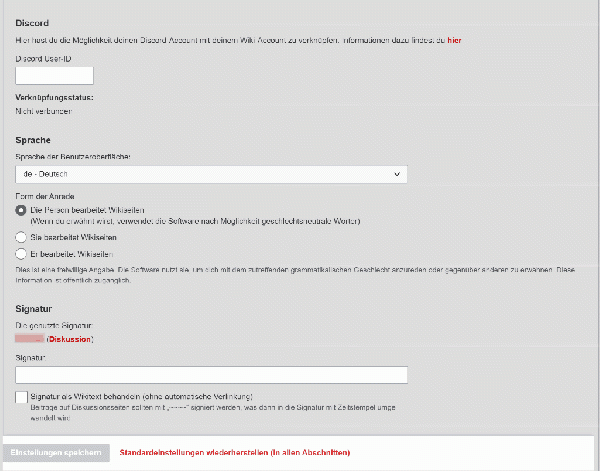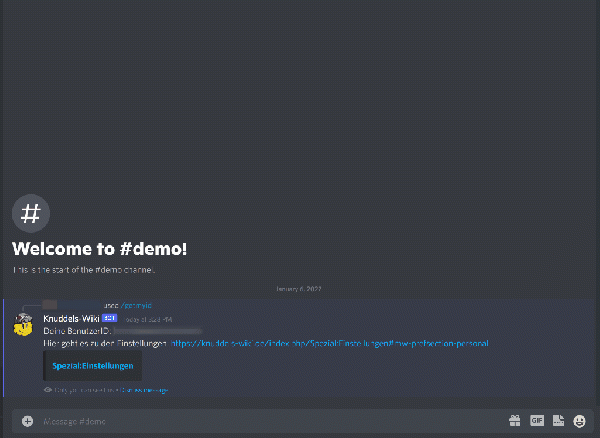K Schützte „Knuddels-Wiki:Discordverknüpfung“ ([Bearbeiten=Nur Teamleiter] (unbeschränkt) [Verschieben=Nur Teamleiter] (unbeschränkt)) |
|||
| Zeile 7: | Zeile 7: | ||
[[Datei:Knuddels-Wiki - Discordverknüpfung GetId.gif|600px]] | [[Datei:Knuddels-Wiki - Discordverknüpfung GetId.gif|600px]] | ||
==Id im | ==Id im Knuddels-Wiki speichern== | ||
Die vom Discord-Bot ermittelte Discord-Id ist jetzt zu markieren und kopieren. In den Einstellungen im Reiter [[Spezial:Einstellungen#mw-prefsection-personal|Benutzerdaten]] wird die ermittelte Discord-Id eingefügt. abschließend wird die Einstellung abgespeichert. | Die vom Discord-Bot ermittelte Discord-Id ist jetzt zu markieren und kopieren. In den Einstellungen im Reiter [[Spezial:Einstellungen#mw-prefsection-personal|Benutzerdaten]] wird die ermittelte Discord-Id eingefügt. abschließend wird die Einstellung abgespeichert. | ||
Aktuelle Version vom 7. Januar 2022, 13:00 Uhr
Verknüpfung mit dem Discord-Wikiserver starten
Damit Benachrichtigungen über den verbundenen Knuddels-Wiki Discord-Bot zugestellt werden können, muss der eigene Discord-Account mit dem Knuddels-Wiki Discord-Bot verknüpft werden.
Hierzu benötigt man seine Discord-Id, welche in jedem beliebigen Textchannel mithilfe des Befehls /getmyid ermittelt werden kann. Der Befehl sollte manuell eingegeben und nicht reinkopiert werden.
Id im Knuddels-Wiki speichern
Die vom Discord-Bot ermittelte Discord-Id ist jetzt zu markieren und kopieren. In den Einstellungen im Reiter Benutzerdaten wird die ermittelte Discord-Id eingefügt. abschließend wird die Einstellung abgespeichert.
Der Verknüpfungsvorgang hat begonnen.
Verlinkung
Der angezeigte Key ist zu kopieren. Diesen gibt man dann per Befehl /linkaccount key: ein. Der Befehl sollte manuell eingegeben und nicht reinkopiert werden.
Der Discord-Account ist nun erfolgreich mit dem Knuddels-Wiki Discord-Bot verknüpft und die Spalte Discord ist bei den Benachrichtigungen freigegeben.